|
Gothique_8
Wij gaan beginnen met de les

1.Eigenschappen van materiaal: zet de voorgrondkleur op : #e9dcc7 en de achtergrondkleur op #7a7a78
- Maak van de voorgrond/achtergrondkleur een radiaal verloop met onderstaande instellingen

2. Open een nieuwe transparante afbeelding: 945
x 725 pixels
- Gereedschap Vlakvulling: vul de laag met het verloop
3. Effecten- Filter-
AP [Utility]-Reflexion met deze instellingen
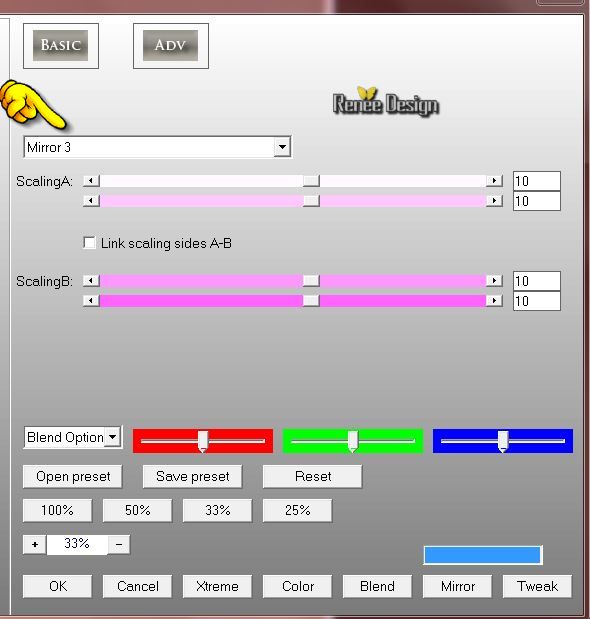
4. Herhaal het filter maar dan ''Mirror5 ''nemen
5. Lagen- Dupliceren
6. Aanpassen- Vervagen- Gaussiaanse vervaging : Bereik op 19
7. Effecten- Filter- Unlimited 2.0 -
Filter factory Gallery C /Emission Mirror
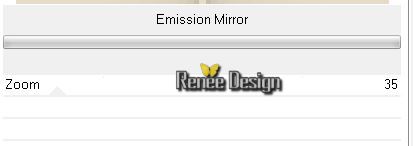
8.
Effecten- Randeffecten- Accentueren
9. Afbeelding- Afbeelding- Negatief
10.
Open de tube ''Renee_gothique_8_demon.pspimage''
-
Bewerken- Kopiëren-Bewerken- Plakken als nieuwe laag op je werkje
11.
Selecties-Selectie laden/opslaan-selectie laden van af schijf en neem selectie ''gothique_8_1''
12.Selecties- Laag maken van de selectie
-
Lagenpalet: zet de mengmodus op "Bleken "
Selecties- Niets selecteren
13.Lagen- Dupliceren - Lagenpalet: zet de mengmodus op "Normaal "
14.
Effecten- Filter - Distort - Zig Zag
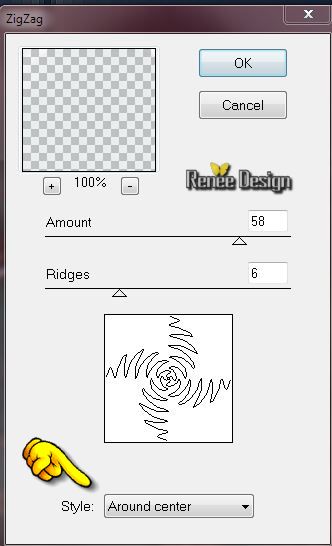
15. Lagenpalet: activeer Raster 2
(=image''Renee_gothique_8_demon)
-
Selectiegereedschap(K) (modus schaal )- Trek alle vier de kanten uit tegen de randen
16.
Lagenpalet: acitveer de onderste laag =Raster 1
17.
Lagen- Schikken- Vooraan verplaatsen (boven de kopielaag van Raster 1)
18.
Lagen- Nieuwe maskerlaag uit afbeelding en neem masker''Narah_mask_Nature031.jpg''

-
Lagen- Samenvoegen- Groep samenvoegen
19.
Effecten- Eigen filter - Emboss 3 met de standaardinstellingen
20.
Lagenpalet: zet de mengmodus op "Hard Licht "
Dit is nu het lagenpalet
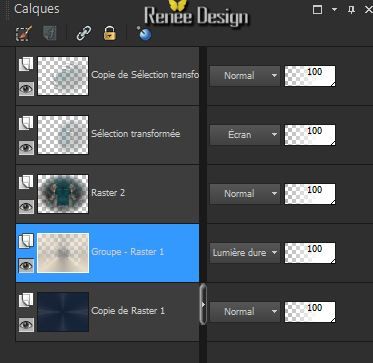
21.
Lagen- Samenvoegen- Zichtbare lagen samenvoegen
22.
Effecten- Belichtingseffecten- Lampen- neem mijn voorinstelling:''Preset_Lights_renee_gothique_8''/Kleur:#7B0000
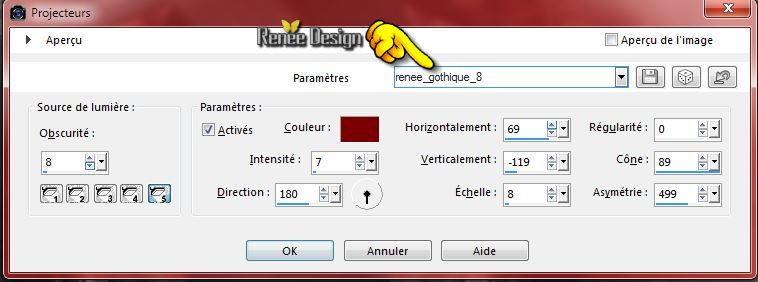
23.Lagen- Nieuwe rasterlaag
24.
Gereedschap Selectie- Aangepaste selectie met onderstaande instellingen

25.Vulemmer:zet de laagdekking op 30% - Gereedschap Vlakvulling: vul de selectie met wit
Selecties- Niets selecteren
26.
Effecten- Afbeeldingseffecten- Naadloze herhaling met deze instellingen
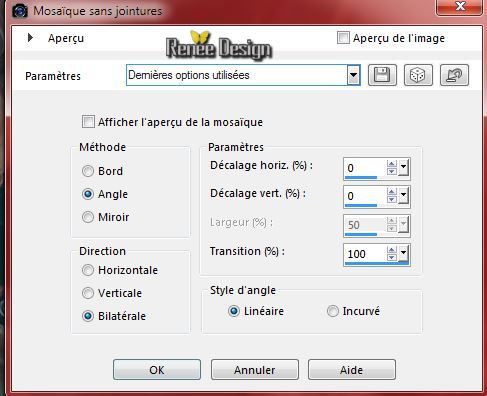
27.Effecten- Vervormingseffecten- Bolvorm met deze instellingen
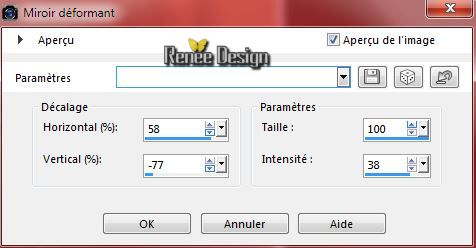
28.
Lagenpalet: zet de mengmodus op "Bleken "
29.Lagen- Samenvoegen- Zichtbare lagen samenvoegen ( hernoem de laag in "Raster1")
30.
Lagen- Dupliceren
-Afbeelding- Formaat wijzigen- Verkleinen met 70% - Geen vink bij alle lagen
31.
Lagen- Nieuwe rasterlaag
32.
Selecties-Selectie laden/opslaan-selectie laden van af schijf en neem selectie ''gothique_8_2''
- Vulemmer:laagdekking van de kleuren op :100%-Gereedschap Vlakvulling: vul de selectie met deze kleur :
#18545a
Selecties- Niets selecteren
33.
Effecten- Filter - EyeCandy 5 - Extrude in de tab setting- User Setting en neem mijn voorinstelling-Preset
''renee_gothique_8_extrude''
34.
Lagenpalet: zet de mengmodus op "Zacht Licht "
Dit is nu het lagenpalet
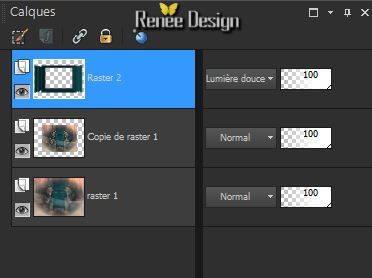
35.
Lagen- Samenvoegen- Omlaag samenvoegen
36.Effecten- Vervormingseffecten- Lensvervorming met deze instellingen (Speldenkussen)

37. Effecten- 3D effecten-Slagschaduw met deze instellingen-zwart

38.Effecten- Afbeeldingseffecten- Verschuiving met deze instellingen
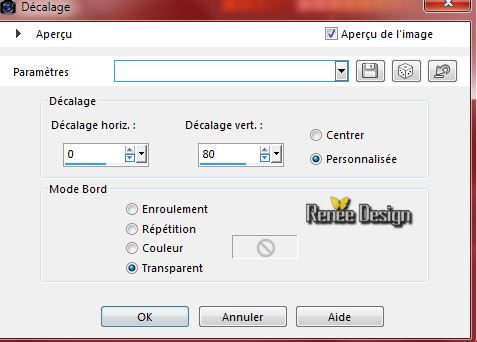
39. Effecten- Filter - Flaming Pear
Flood--neem mijn voorinstelling-Preset ''Gothique_8_Flood settings.q8r''
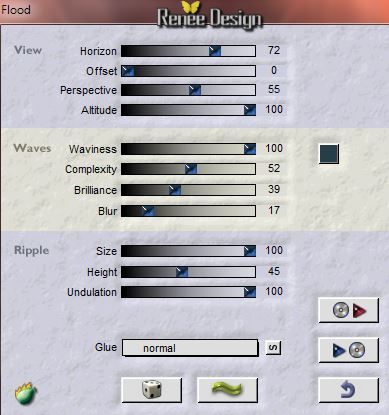
- Lagenpalet: activeer de onderste laag ='raster 1
40.
Aanpassen- Vervagen- Gaussiaanse vervaging : Bereik op 32%
-
Blijf op deze laag raster 1
41.
Open de tube '' gothique_8_bordures.pspimage''-
Bewerken- Kopiëren-Bewerken- Plakken als nieuwe laag op je werkje
-
Lagenpalet: zet de mengmodus op "Luminantie-Oud "en de laagdekking op 51%
42.Effecten- Afbeeldingseffecten- Verschuiving met deze instellingen
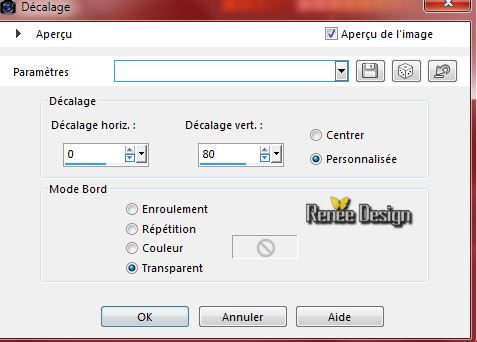
- Lagenpalet: activeer de bovenste laag
43.Open de tube ''tube danimage arbe magique.pspimage'' - Bewerken- Kopiëren-Bewerken- Plakken als nieuwe laag op je werkje
44.Effecten- Afbeeldingseffecten- Verschuiving met deze instellingenH = 0 en V = -100
/ vink bij transparant
45. Effecten- Filter - Flaming Pear Flood -neem mijn voorinstelling--Preset
''Gothique_8_-Flood-2.q8r''
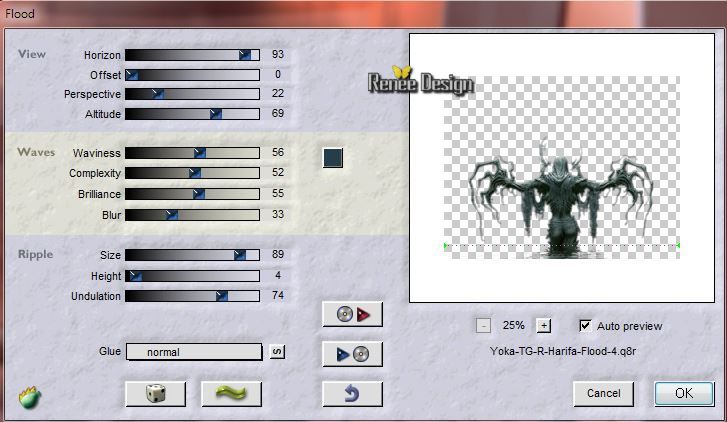
46.
Open de tube ''gothique_8_billes''
-Bewerken- Kopiëren-Bewerken- Plakken als nieuwe laag op je werkje
47.Effecten- Afbeeldingseffecten- Verschuiving met deze instellingen: H= 0 en V = -220
/ vink bij transparant
48.
Effecten- Filter - Graphic plus - Cross shadow met deze instellingen
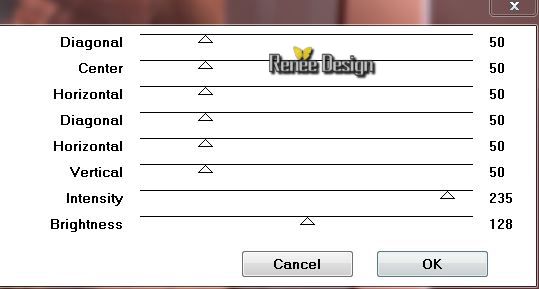
49. Open de tube
''1Patries_HW49-encore_by_monstror-28-3-10-small''
50.Afbeelding- Formaat wijzigen- Verkleinen met
68%
-
Editer copier - Bewerken- Kopiëren-Bewerken- Plakken als nieuwe laag op je werkje
-
Plaats zie voorbeeld onder
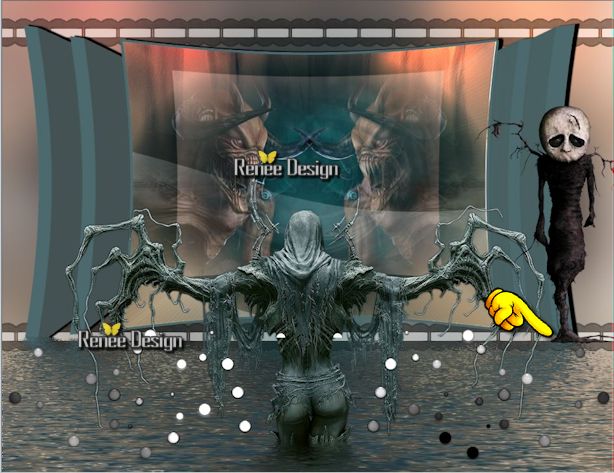
51.
Open de tube "SCS_GIBT_GothJourExp_IronCandle"
-
Editer copier - Bewerken- Kopiëren-Bewerken- Plakken als nieuwe laag op je werkje
52.
Effecten- Afbeeldingseffecten- Verschuiving met deze instellingen:

53.Lagen- Masker laden/opslaan Masker laden vanaf schijf en neem masker : ''!!!!.mask.ket01''
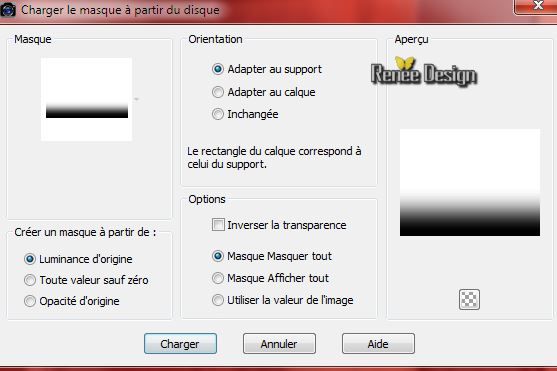
-
Lagen- Samenvoegen- Groep samenvoegen
54.
Effecten- Filter Graphic plus - Cross
Shadow( met dezelfde instellingen )
55.
Lagen- Samenvoegen- Zichtbare lagen samenvoegen
56.
Afbeelding- Randen toevoegen met : 10 pixels zwart
57.
Effet Modules Externes - AAA Frame - Foto
Frame
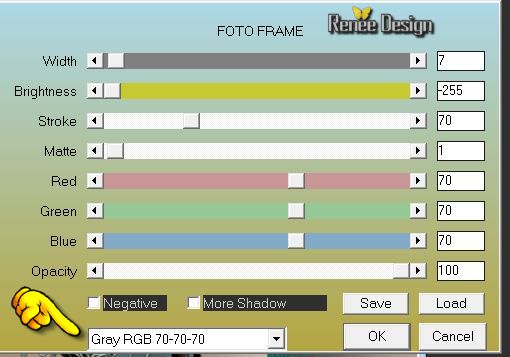
58.
Afbeelding- Randen toevoegen asymmetrisch met deze instellingen-Kleur :#18545a

59.
Gereedschap Toverstok: selecteer de asymmetrische rand
60.
Lagen- Nieuwe rasterlaag
61.
Eigenschappen van materiaal: zet de voorgrondkleur op : #3e2a70 en de achtergrondkleur op #7a7a78
-
Maak van de voorgrond/achtergrondkleur een radiaal verloop met onderstaande instellingen
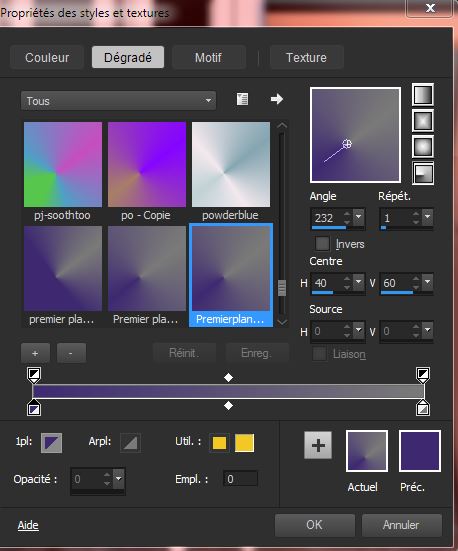
62.
Gereedschap Vlakvulling: vul de selectie met het verloop
63.
Aanpassen- Vervagen- Gaussiaanse vervaging : Bereik op 60
64.Selecties- Omkeren
65. Effecten- Filter - Eyecandy 5 Perspective shadow-Tab- Settings- User Settings en neem mijn voorinstelling-Preset ''
gothique_8_renee_persp"
Selecties- Niets selecteren
66.
Open de tube '' vleerrmuis_sissy'' -Bewerken- Kopiëren- Bewerken- Plakken als nieuwe laag
-Lagen- Dupliceren- en verplaats naar eigen smaak
67.
Open de tube met de letters en maak de tekst "Ghotique 8 "of schrijf een tekst naar eigen smaak
68.
Lagen- Samenvoegen- Alle lagen samenvoegen
69.
Afbeelding- Randen toevoegen met : 1 pixel zwart
70.Afbeelding- Formaat wijzigen- Verkleinen met 995 pixels Breedte
Opslaan als JPG
De les is klaar. Ik hoop dat jullie er net zoveel plezier mee hadden als ik met het schrijven van deze les.
Renée
Deze les werd door Renée geschreven op 25/09/2014
Uitgave in
10/2014
Elke gelijkenis met een andere bestaande les berust op puur toeval
*
Vergeet onze vertalers/tubers/testers niet te bedanken die achter de schermen werken.
Bedankt Renée
|